Cách tạo video ảnh tuyệt đẹp trên iPhone quá đơn giản
Bạn thường làm gì với mỗi bức ảnh chụp xong ? Ngoài việc lưu giữ chúng trong kho ảnh, bạn có thể tạo thành những slide ảnh thú vị và độc đáo. Trong bài viết hôm nay mình sẽ hướng dẫn các bạn làm video ảnh trực tiếp trên iPhone mà không cần dùng đến máy tính nhé.

Bài viết sẽ gồm 2 cách:
- 1. Cách tạo Slide ảnh không cần phần mềm
- 2. Cách tạo Slide ảnh bằng ViVa Video
1. Cách tạo Slide ảnh không cần phần mềm
Điểm thú vị trong ứng dụng Photos trên iOS 10 là ngoài việc nơi lưu trữ ảnh, video thì Apple còn cho phép bạn tạo ra những slide ảnh thú vị. Cách tạo như sau:
- Bước 1: Trên giao diện màn hình chính, bạn nhấn vào icon Photos để truy cập vào ứng dụng Ảnh
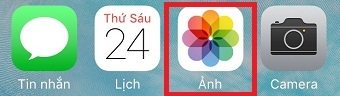
- Bước 2: Chọn phần Kỷ niệm(đối với các thiết bị iPhone 5, 5c sẽ không có mục này)

- Bước 3: Bạn chọn vào một album bất kì
- Bước 4: Nhấn vào mục trên cùng để máy bắt đầu tạo video
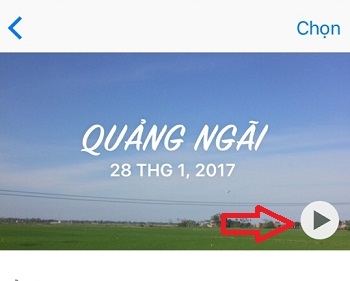
- Bước 5: Bạn có thể tùy chỉnh các hiệu ứng và kiểu hiển thị chữ khác nhau
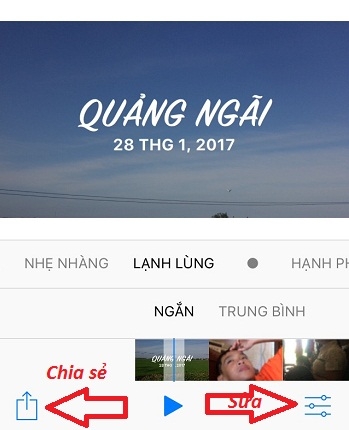
- Bước 6: Để sửa video bạn nhấn vào biểu tượng ở góc dưới phải màn hình. Trong mục sửa, bạn có thể đặt lại tiêu đề theo nhiều phong cách khác, chọn nhạc riêng, tự điều chỉnh thời lượng theo ý muốn và có thêm hay xóa bớt ảnh, video. Sau khi sửa xong bạn nhấn vào chữ Xong ở góc trên bên phải màn hình.
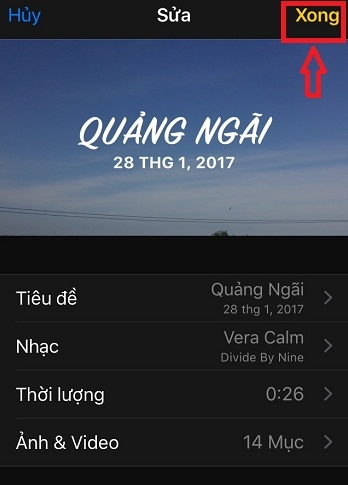
- Bước 7: Để lưu video, bạn nhấn vào mục chia sẻ. Sau đó chọn Lưu. Ngoài ra, bạn có thể chia sẻ trực tiếp video lên mạng xã hội như Facebook, Youtube...
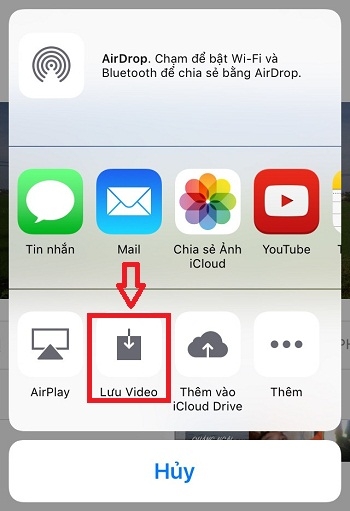
Lưu ý: Cách này chỉ thực hiện được trên các thiết bị iPhone 5s trở lên và đang chạy ở phiên bản iOS 10.
2. Cách tạo video ảnh bằng Viva Video
Cách mà mình vừa chia sẻ ở trên tuy đơn giản nhưng vẫn còn nhiều hạn chế về thiết bị hỗ trợ, công cụ chỉnh sửa video. Tuy nhiên có một thay thế khác cũng giúp các bạn tạo ra những video ảnh cực chất. Đó là nhờ một ứng dụng miễn phí trên App Store tên là Viva Video. Ứng dụng này cho phép bạn tạo ra những slide ảnh với nhiều phong cách khác nhau, tích hợp nhiều hiệu ứng, chuyển cảnh bắt mắt. Ngoài ra, ứng dụng còn hổ trợ cả một kho công cụ chỉnh sửa video chuyên nghiệp như chèn chữ, đính kèm trực tiếp âm thanh, bộ lọc...Để sử dụng Viva Video, các bạn làm theo các bước đơn giản sau:
- Bước 1: Truy cập vào chợ ứng dụng App Store, trong phần tìm kiếm bạn gõ cụm từ Viva Video. Sau đó tải bản Free về.

- Bước 2: Sau khi tải xong, bạn nhấn vào icon Viva để vào ứng dụng

- Bước 3: Trong giao diện Viva Video, bạn chọn mục Trình chiếu
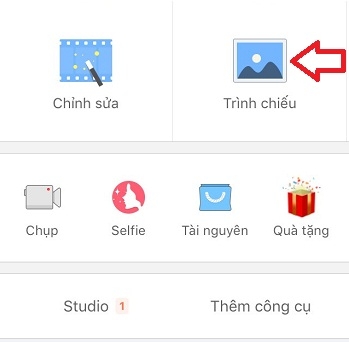
- Bước 4: Bạn chọn những bức ảnh mà mình muốn tạo và sau đó nhấn vào chữ Hoàn thành

- Bước 5: Nếu bạn muốn video của mình đặc sắc và thú vị hơn, bạn có thể thay đổi các chủ đề.

- Bước 6: Sau khi đã hoàn thành, bạn nhấn vào chữ Chia sẻ và chọn mục Xuất sang thư viên để lưu video nhé. Ngoài ra, bạn cũng có thể chia sẻ trực tiếp lên mạng xã hội.
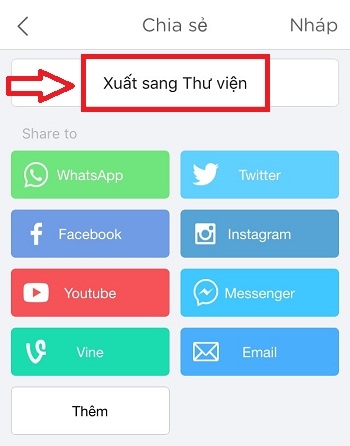
Lưu ý: Đây là bản free nên sẽ bị dính chữ Viva Video trong video của bạn. Để xóa cụm từ này, bạn phải nâng cấp lên phiên bản Pro với giá 0,9USD.
Kết luận: Hy vọng bài viết này sẽ giúp các bạn biết cách tạo một video ảnh độc đáo. Nếu có gì thắc mắc trong quá trình thực hiện xin để lại comment bên dưới,Tech12h sẽ giải đáp cho các bạn. Và cũng đừng quên truy cập vào trang Tech12h.com để xem thêm nhiều thủ thuật công nghệ tiện ích nhé.
video anh iphone, tao video anh iphone, cách tạo video anh, video anh tuyet dep iphone

Bình luận